Reklame
Behøver oprette diagrammer, flowdiagrammer, kredsløbeller andre former for enhedsforholdsmodeller? Microsoft Visio er uden tvivl den bedste software til det, men det betyder ikke, at det er det bedste valg for dig.
Visio er muligvis branchestandarden i erhvervslivet, men det leveres med en enorm ulempe: det er dyrt ($ 299 for standardversionen fra dette tidspunkt). Har du ikke råd til det? Så er du glad for at vide, at der findes flere open source-alternativer til den lave, lave pris GRATIS.
Vi vil fremhæve de to bedste her, men hvis du ikke kan lide dem af en eller anden grund, kan du rulle ned til bunden af artiklen for at få endnu flere muligheder for at udforske.
Diagram Oprettelse Med Dia
dia har været go-to Visio-alternativet i mange år. Det, jeg mest kan lide ved det, er det første indtryk, du får, når det lanceres: ren, enkel med en grænseflade, der er velkendt og let at navigere. Meget minder om Visio, faktisk:
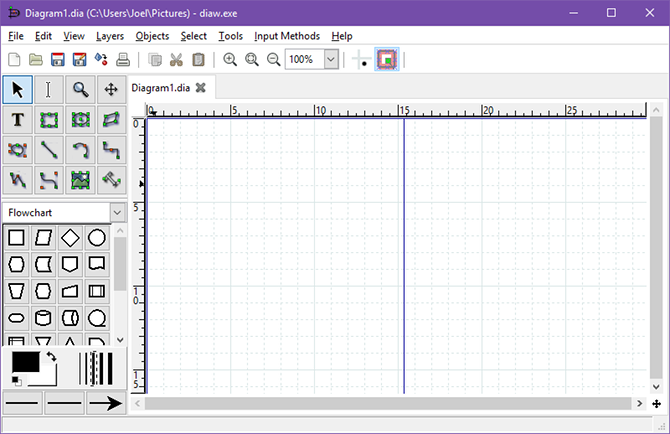
Nederst til venstre ser du, at Dia starter med et sæt flowdiagrammer. Dette er fantastisk og alt, men du kan vælge andre "ark" i rullemenuen, hvis du vil. Dia leveres med alle slags symbolsæt, herunder kredsløb, netværk, UML og mere:
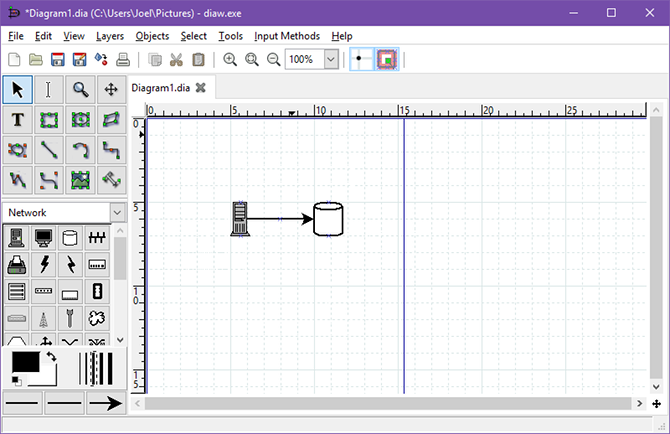
Du kan være i stand til at oprette dit første diagram på få minutter. Træk og slip nogle få symboler på lærredet, og forbind dem derefter ved hjælp af de forskellige tilgængelige typer i værktøjskassen: linjer, zigzags, buer, cirkler, kurver osv.
Dia understøtter også lag, hvilket gør det meget lettere at administrere komplekse diagrammer, og at flytte elementer mellem lag er så simpelt som at slå en genvejstast.
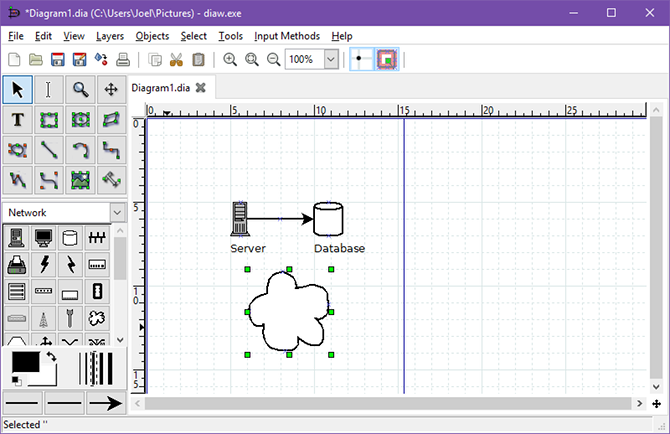
Snap til gitter, let størrelse, tekstetiketter, billedindsættelser - Dia har det hele. Alt, hvad du kan gøre i Visio, kan også gøres i Dia. Den eneste virkelige ulempe er, at Dia ikke kan åbne Visio VSD-filer, men det kan håndtere de fleste andre diagramformater som XML, EPS og SVG.
Hent — dia (Gratis)
Webstedet til Dia er ikke blevet opdateret siden 2014, men lad det ikke stoppe dig. Appen kørte helt fint på mit system, der kører Windows 10 version 1607. Ingen hikke overhovedet.
Diagram Oprettelse med LibreOffice Draw
Har du hørt om LibreOffice? Hvad angår open source-konkurrenter til Microsoft Office, finder du ikke et mere solidt og robust alternativ.
Tilbage i 2015 modtog LibreOffice en stor opdatering bragte det lige ind i rampelyset Er den nye LibreOffice et bedre Microsoft Office-alternativ?LibreOffice, en langvarig konkurrent af Microsoft Office, har lige modtaget en makeover og vigtige opdateringer. Har LibreOffice endelig fundet den vindende formel, efter at have været tilbageholdt af fnugende bugs i årenes løb? Læs mere . Det, der plejede at være en okay-men-problematisk kontorpakke, var begyndt at lukke kløften - og i begyndelsen af 2016 begyndte det faktisk overgå Microsoft Office på nogle måder Er LibreOffice værd for Office Crown?LibreOffice er kongen af gratis kontorpakker. Det er usandsynligt at erstatte Microsoft Office i et forretningsmiljø, men det er et fremragende alternativ for afslappede brugere. Her er hvad der er nyt i LibreOffice 5.1. Læs mere .
LibreOffice er langt fra perfekt, men det er en respektabel mulighed for fans af open source-software. Den app, der skulle interessere dig er LibreOffice Draw, Visio-modstykket i denne kontorpakke.
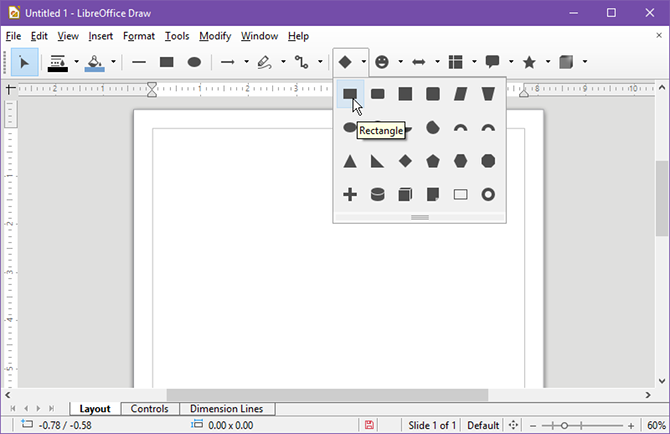
LibreOffice Draw leverer to ting til dig: figurer og linjer. Du bruger figurerne til at repræsentere diagramenheder, og du bruger linjerne til at forbinde dem i henhold til enhedsrelationer. Det er perfekt til at oprette flowdiagrammer, men du kan gøre mere med det, hvis du vil (som desktoppublicering eller PDF-redigering).
Først skal du åbne værktøjslinjen Tegning, som du kan gennemføre Vis> Værktøjslinjer> Tegning. Ridningssnap er som standard aktiveret, men du vil ændre klikfølsomheden ved at gå til Værktøjer> Indstillinger, naviger til LibreOffice Draw> Gitter, ændre værdierne under Løsning til din tilsigtede ristestørrelse, og ændre værdierne under underinddeling til 1.
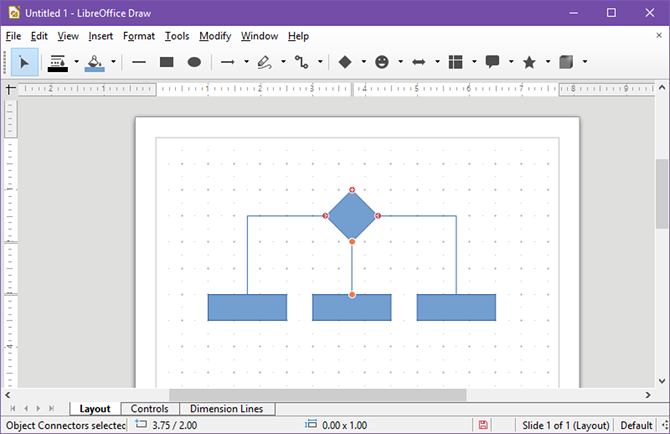
LibreOffice er overraskende let at bruge, når den er konfigureret korrekt. Du kan tegne figurer, stik, linjer, kurver, symboler, pile, tankebobler og endda 3D-objekter. Hvis du allerede bruger LibreOffice som din hovedkontorpakke, skal du glemme Dia og lære at bruge Draw i stedet. Læringskurven er slet ikke meget værre, og du kan bruge den til mere end bare diagrammer.
Hent — LibreOffice (Gratis)
Andre gratis alternativer til Visio
Dia og Draw er muligvis den bedste tilgængelige lige nu, men en hurtig websøgning viser mange konkurrenter, der er lige så gode på mange måder. Husk, at disse IKKE er open source, medmindre specifikt er angivet i beskrivelsen.
- yEd Graph Editor - Meget lig med Dia, undtagen meget kraftigere og forholdsvis sværere at bruge. Det har en automatisk layoutfunktion, der øjeblikkeligt kan omarrangere et diagram for at være rodfri og mere læsbar, hvilket er fantastisk til store og komplekse flowdiagrammer.
- Lucidchart - Et meget solidt alternativ til Visio på mange måder. Det er webbaseret, så du kan få adgang til det hvor som helst og pakket fuld af funktioner, der gør diagrammer nemt. Tjek ud vores anmeldelse af Lucidchart Lucidchart er det Visio-alternativ, du har ventet påDu har måske ikke hørt om Lucidchart før, men jeg ved, at du har hørt om Microsoft Visio. Læs mere for et mere dybtgående kig på, hvad det kan gøre. Den gratis plan er begrænset til 60 objekter, ingen revisionshistorik, ingen Visio-import / eksport og kan kun offentliggøres som HTML, PDF, PNG, JPEG.
- draw.io - Et ikke-login-krævet webbaseret diagramværktøj, der muligvis ikke er det smukkeste i udseende, men som bestemt kan få jobbet gjort. Diagrammer kan gemmes i Dropbox, Google Drive, OneDrive eller lokalt. Grænsefladen er ren, resultaterne er acceptable, og det er open source.
Hvordan opretter du diagrammer og flowdiagrammer?
Husk, Visio er et stærkt stykke software beregnet til forretningssituationer. Du har sandsynligvis ikke brug for så meget magt, så du har sandsynligvis ikke brug for et strengt "alternativ" til Visio. Faktisk kan du klare dig bedre med en af disse enkle diagramapps i stedet 8 diagramapper til bedre brainstorming på fartenLivet kan være travlt og kaotisk. Disse apps til tankekortlægning og brainstorming kan hjælpe dig med at holde styr på dine inspirationer og ideer til en bedre tankeproces. Alt lige et skærmbillede væk. Læs mere .
Eller hvis du har Microsoft Word, hvilket er en meget lettere omkostning at retfærdiggøre, da du kan bruge det til så mange andre ting, kan du bare bruge det at skabe fantastiske flowdiagrammer og diagrammer Sådan oprettes flowdiagrammer med Microsoft Word på den nemme mådeVil du lære, hvordan man laver et flowchart i Word? Det er let med den rigtige teknik. Denne indledende artikel forklarer, hvordan. Læs mere . Du vil blive overrasket over, hvor meget Word kan gøre.
Hvad opretter du flowdiagrammer og diagrammer til? Og hvilket Visio-alternativ kan du lide bedst til det? Er der noget, vi har savnet? Del med os i en kommentar nedenunder!
Oprindeligt skrevet af Karl L. Gechlik den 6. oktober 2009
Joel Lee har en B.S. inden for datalogi og over seks års professionel skriftlig erfaring. Han er chefredaktør for MakeUseOf.